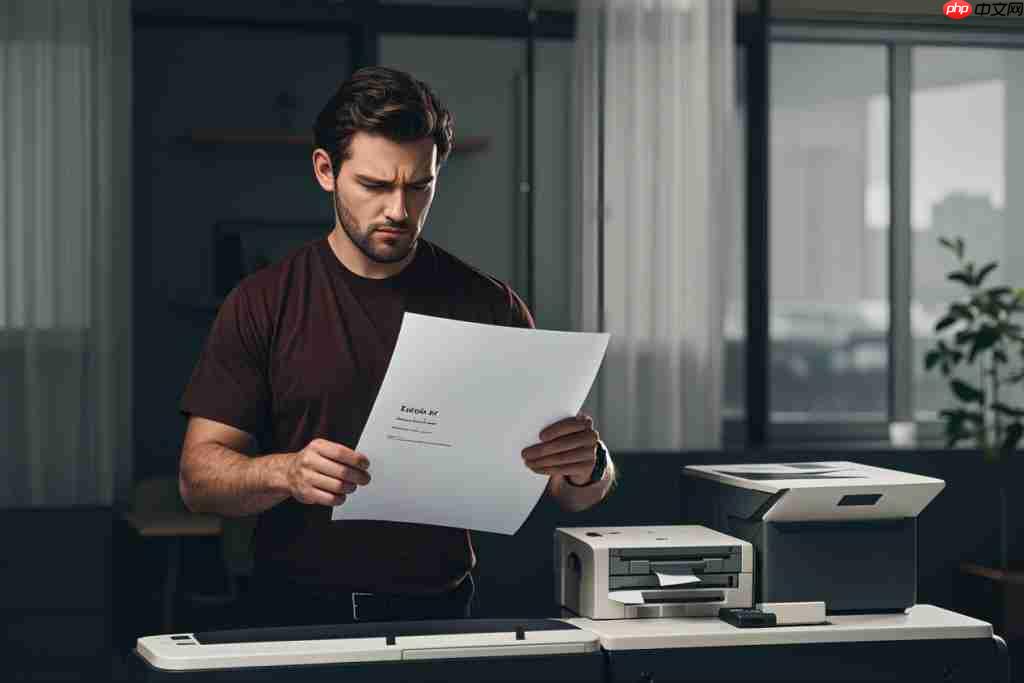电脑打印机无法连接怎么办 快速修复打印问题的步骤
打印机无法连接可按以下步骤解决:1 检查电源和数据线是否插紧,无线打印机确认连接正确wifi;2
打印机无法连接可按以下步骤解决:1.检查电源和数据线是否插紧,无线打印机确认连接正确wifi;2.重启电脑和打印机;3.设置默认打印机并清理卡住的打印任务;4.更新或重新安装驱动程序;5.检查网络设置,确保在同一局域网并能ping通打印机ip;6.调整防火墙设置允许打印机程序通过;7.排查硬件问题如损坏的数据线或打印机本身。若问题仍未解决,可能是系统服务、usb接口或驱动冲突,需进一步检查“print spooler”服务状态、更换usb接口或卸载多余驱动。日常注意定期更新驱动、保持稳定网络、清理打印机、避免频繁更换设备并备份驱动以预防问题。

电脑打印机无法连接?别慌,可能是驱动问题、网络设置,或者只是单纯的线没插好。下面就来一步步排查,帮你快速搞定!
解决方案
首先,最简单的,检查电源线和数据线,确保都插紧了。如果用的是无线打印机,看看是不是连上了正确的WiFi。
然后,重启电脑和打印机。有时候只是系统抽风,重启一下就解决了。
如果还是不行,就得深入检查一下了:
检查打印机是否设置为默认打印机: 在Windows里,打开“控制面板” -> “设备和打印机”,找到你的打印机,右键点击,选择“设置为默认打印机”。
检查打印队列: 有时候打印任务卡住了,也会导致无法打印。在“设备和打印机”里双击你的打印机,看看有没有卡住的任务,有的话取消掉。
更新或重新安装打印机驱动: 驱动程序是打印机和电脑沟通的桥梁,驱动有问题肯定不行。可以去打印机官网下载最新的驱动程序安装,或者在“设备管理器”里卸载掉旧的驱动,然后重新安装。
检查网络设置(无线打印机): 确保电脑和打印机在同一个局域网内。可以尝试ping一下打印机的IP地址,看看能不能ping通。如果ping不通,可能是IP地址冲突或者网络设置有问题。
防火墙设置: 有时候防火墙会阻止打印机连接。检查一下防火墙设置,确保允许打印机程序通过。
如果以上方法都试过了还是不行,那可能就是硬件问题了,比如打印机本身坏了,或者数据线坏了。这种情况下,就只能找专业人士维修了。
为什么我的电脑总是找不到打印机?
这个问题很常见。除了上面提到的驱动、网络问题,还有可能是:
打印机服务未启动: Windows有一个“Print Spooler”服务,负责管理打印任务。如果这个服务没启动,打印机就无法工作。可以按Win+R键,输入“services.msc”,找到“Print Spooler”服务,确保它是“已启动”状态。如果不是,右键点击,选择“启动”。
USB接口问题: 如果用的是USB连接,换个USB接口试试。有些USB接口可能供电不足,导致打印机无法正常工作。
驱动冲突: 如果之前安装过多个打印机驱动,可能会发生冲突。卸载掉不用的驱动,只保留当前使用的驱动即可。
如何解决打印机脱机状态?
打印机显示“脱机”状态,通常意味着电脑无法和打印机建立连接。可以尝试以下方法:
检查连接: 确保打印机电源已打开,并且数据线连接正常(如果是无线打印机,确保已连接到WiFi)。
重启: 重启电脑和打印机,这是解决问题的万能方法。
检查打印机状态: 在“设备和打印机”里,右键点击打印机,选择“查看打印队列”,看看打印机状态是否显示“暂停打印”或“脱机使用”。如果是,取消勾选。
更新驱动: 过时的驱动程序也可能导致打印机脱机。
检查IP地址(无线打印机): 确保打印机的IP地址没有改变。如果IP地址改变了,需要在电脑上重新配置打印机。
如何避免以后再出现打印机连接问题?
防患于未然总是好的。可以这样做:
定期更新驱动: 保持打印机驱动程序最新,可以避免很多兼容性问题。使用稳定的网络连接: 如果用的是无线打印机,尽量使用稳定的WiFi网络。定期清理打印机: 定期清理打印机内部的灰尘和污垢,可以延长打印机的使用寿命。不要频繁更换打印机: 频繁更换打印机可能会导致驱动冲突。尽量选择一款质量好的打印机,长期使用。备份驱动程序: 备份打印机驱动程序,以便在出现问题时快速恢复。菜鸟下载发布此文仅为传递信息,不代表菜鸟下载认同其观点或证实其描述。
相关文章
更多>>热门游戏
更多>>热点资讯
更多>>热门排行
更多>>- 主宰领域手游排行-主宰领域免费版/单机版/破解版-主宰领域版本大全
- 2023破碎地牢手游排行榜-破碎地牢手游2023排行榜前十名下载
- 长恨天歌题材手游排行榜下载-有哪些好玩的长恨天歌题材手机游戏推荐
- 类似飞剑问仙的手游排行榜下载-有哪些好玩的类似飞剑问仙的手机游戏排行榜
- 类似魔月永恒的手游排行榜下载-有哪些好玩的类似魔月永恒的手机游戏排行榜
- 一剑主宰ios手游排行榜-一剑主宰手游大全-有什么类似一剑主宰的手游
- 烈火沙城系列版本排行-烈火沙城系列游戏有哪些版本-烈火沙城系列游戏破解版
- 太古诛仙排行榜下载大全-2023最好玩的太古诛仙前十名推荐
- 类似绝世巫仙的游戏排行榜_有哪些类似绝世巫仙的游戏
- 天际征服游戏版本排行榜-天际征服游戏合集-2023天际征服游戏版本推荐
- 赤月归来手游排行-赤月归来免费版/单机版/破解版-赤月归来版本大全
- 圣剑情缘游戏排行-圣剑情缘所有版本-圣剑情缘游戏合集